- Очистка кэша Windows Phone смартфонов
- Как убрать мусор из памяти Windows Phone?
- Как очистить память в Windows-Phone
- Очистка памяти в Windows-Phone
- Как удалить кэш в Windows 10 Mobile и освободить память смартфона
- Как очистить кэш браузера на Lumia и других Windows 10 смартфонах
- Как удалить временные файлы
- Как освободить память телефона, удалив временные файлы в Windows 10 Mobile
- Как на Windows 10 смартфоне удалить временные файлы и очистить память
Очистка кэша Windows Phone смартфонов
Судя по всему, часть производителей смартфонов считает, что владельцам их устройств вполне хватит объёма облачных хранилищ. Инженеры таких компаний как Nokia и HTC просто не стали оснащать свои последние девайсы слотами для MicroSD-карт.
Если бы флагманские смартфоны данных производителей обладали 16 гигабайтами оперативной памяти, проблема отсутствия MicroSD-разъёмов была бы куда острее. Однако даже 32 гигабайта не спасают особо активных пользователей от нехватки свободного места, ведь облачные хранилища очень часто бывают недоступны, а процесс их эксплуатации на сегодняшний день особо удобным не назовешь.
К сожалению, в Windows Phone просто нет инструмента, позволяющего полностью очистить кэш используемых приложений. Из-за этого «мусор», накапливающийся в винфонах первого и второго поколений, немалая часть пользователей просто не может удалить, что естественно отрицательно сказывается на работоспособности смартфона. Раздувшийся кэш пропадает только после полного стирания содержимого памяти и возврата к заводским настройкам. Настолько радикальное решение просто не приемлемо для подавляющего большинства владельцев винфонов.
На сегодняшний день помимо полного резета смартфона существуют два способа очистки кэша:
В первом используется homebrew-программы. На разлоченных девайсах применяются такие приложения как Windows Phone Hacker — CacheClearer.
Второй же предполагает удаление необходимых файлов вручную. В основном кэшевый мусор хранится в хабах «Office» и «Фото», также стоит уделить внимание файлам браузера и электронной почте.
SkyDrive
Часть хранящихся в этом облачном хранилище фотографий синхронизируется с особой скрытой папкой. Для наведения порядка в ней необходимо зайти в сам SkyDrive и переместить папку с загруженными со смартфона фотографиями в другое место. Временные файлы винфона будут автоматически удалены.
Аналогичным способом удаляются и загруженные в Facebook изображения, стоит только стереть их в SkyDrive, как на телефоне тут же появится свободное место.
Большая часть загружаемых в SkyDrive фотографий хранится на винфоне в качестве превьюшек. Обычно до момента открытия их папки в хабе «Фото», загружаться они не будут. Срок хранения этих мини-изображений составляет 4-5 дней.
Электронная почта
Смартфон пользователей, активно использующих электронную почту и установивших срок синхронизации на отметку в 30 дней, обычно лишается нескольких сотен мегабайт памяти. Рекомендуется установка семидневного срока синхронизации, ведь благодаря поддержке поиска писем на серверах всегда можно отыскать необходимое письмо, даже если оно не было загружено на сам смартфон.
Браузер
Internet Explorer способен кэшировать просто невероятный объём данных, среди которых большая часть будет музыкой и изображениями. Чтобы избавится от ненужной информации необходимо зайти в меню «Настроек», выбрать пункт «Приложения», затем перейти в раздел «Internet Explorer» и нажать кнопку «Удаления журнала». После выполнения этих действий все временные файлы будут стерты. Смартфоны на Windows Phone 8 поддерживают удаление файлов конкретного типа, также владельцам Apollo-устройств доступно блокирование функции сохранения данных с конкретных сайтов.
Office
Все офисные файлы, в том числе когда-то открытие с помощью электронной почты, хранятся в памяти винфона. Активным пользователям Office-хаба рекомендуется периодически вручную выполнять очистку временных файлов самого хаба и электронной почты. %%anc%% if (1==1)
Как убрать мусор из памяти Windows Phone?
По всей видимости, некоторые производители смартфонов решили, что раз пользователям их аппаратов доступны облачные сервисы для хранения данных, то объём памяти на самом смартфоне не так важен: и HTC, и Nokia «забывают» добавлять в свою продукцию слоты для карт памяти micro SD, хотя Windows Phone 8 поддерживает расширение памяти таким способом.
Хорошо, что хотя бы флагманы оборудованы 32 Гб встроенной памяти, ведь 16 Гб откровенно мало, поскольку облачные хранилища далеко не всегда доступны, а удобство их использования всё ещё оставляет желать лучшего.
Что ещё хуже, на Windows Phone нет полноценного инструмента для очистки кэша, оставляемого приложениями, поэтому мусор постепенно накапливается, засоряет память и замедляет работу устройства. Избавиться от накопившего кэша можно радикальным методом — сбросом к заводским настройкам и полным стиранием содержимого памяти. Но через некоторое время кэш накопится и вам придётся снова делать полный сброс. Существует два способа частичной решения этой проблемы.
Первый — с помощью homebrew-приложения. Для автоматической очистки кэша на разлоченных WP-смартфонах вы можете использовать приложение от Windows Phone Hacker — CacheClearer (обзор).
Второй — удаление лишних файлов вручную. В основном мусор собирают и хранят хабы «Фото» и Office, в также браузер и электронная почта.
SkyDrive
Дело в том, что некоторые фотографии, которые вы храните в SkyDrive синхронизируются со скрытой папкой в телефоне.
Зайдите (с компьютера или телефона) в SkyDrive и переместите папку с фотографиями, загруженными с телефона, в любую другую папку. Через некоторое время свободного места на телефоне станет больше. То же самое касается фотографий, загруженных в Facebook: удалите их из SkyDrive, и места в памяти телефона будет больше. Если у вас таких фотографий сотни, увеличение свободного места станет ощутимым.
Более того, вообще все фотографии, которые вы храните в SkyDrive, могут сохранять свои превьюшки на телефон. Правда, до того момента, пока вы не откроете ту или иную папку в хабе «Фото», превьюшки не будут загружены. К счастью, они через несколько дней автоматически удаляются.
Электронная почта
Если вы активно пользуетесь электронной почтой и установили на телефоне срок синхронизации 30 дней, вы запросто можете не досчитаться нескольких сотен мегабайт памяти. Советуем поставить срок синхронизации 7 дней и синхронизировать только те папки, которые вам нужны. Почтовые клиенты поддерживают поиск писем в сервере, поэтому вы всегда сможете найти нужное письмо, даже если оно не загружено в телефон.
Браузер
Internet Explorer может кэшировать огромный объем данных, в том числе изображения и музыку. Зайдите в «Настройки» > «Приложения» > «Internet Explorer» и нажмите кнопку «Удалить журнал» — все временные файлы будут удалены.
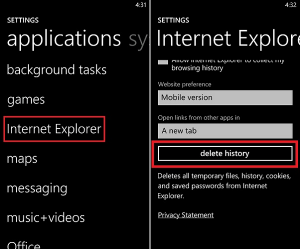
В Windows Phone 8 можно указать, файлы каких типов вы желаете удалить из журнала Internet Explorer. Кроме того, здесь же вы можете запретить сайтам хранение данных на вашем устройстве — кэша будет намного меньше.
Office
Все открывавшиеся вами, в том числе, через электронную почту, офисные файлы хранятся в памяти телефона. Если вы часто пользуетесь хабом Office, таких файлов могут быть десятки, они могут занимать очень много места. Зайдите в этот хаб, откройте электронную почту и удалите ненужные файлы.
Как очистить память в Windows-Phone
Операционная система Windows-Phone является одной из лучших систем для смартфонов. Но, как и любая другая операционная система подвержена засорению в процессе работы. В последствии это ведет к уменьшению производительности и нехватки внутренней памяти устройства.
Очистка памяти в Windows-Phone
Существует несколько способов очистки памяти смартфона на базе Windows-Phone, как системных, так и программных. Необходимость в очистки памяти чаще всего возникает при установки игр и прочих приложений. Для некоторых из них просто не хватает места.
Способ 1. Удалите приложения и игры, которые вы не планируете больше использовать. Это позволит освободить большую часть памяти вашего смартфона.
Способ 2. Измените место хранения файлов камеры, видео и музыки из памяти телефона на SD-накопитель. Данное действие позволит сохранять данные напрямую на накопитель и не затрагивать память телефона.
Способ 3. Очистка журнала браузера, для этого:
1. Откройте раздел «Настройки».
2. «Swipe» перейдите на страницу «Приложения». (Swipe — это движение руки по экрану смартфона, которое обеспечивает переход с одной страницы на другую. Например снятие блокировки смартфона).
3. Из списка выберите раздел «Internet Explorer».
4. В открывшемся окне выберите раздел «Удалить журнал».
После процедуры у вас появится дополнительно около 100 мегабайт свободного пространства.
Способ 4. Полная очистка памяти при помощи программы Shrink Storage.
1. Запустите приложение.
2. Выберите функцию «Fill storage» (заполнение свободной памяти), процесс может занять длительное время.
3. После завершения процесса система выдаст сообщение о заполнение памяти, нажмите отмена и перезагрузите телефон.
4. Когда система перезагрузится, снова появится сообщение о заполнение памяти, снова нажимаем отмена.
5. Теперь снова запускаем приложение и выбираем раздел «Clean Phone Storage» (очистка телефона).
Данное действие устранит нехватку памяти и 100% избавит ваш смартфон от вирусов.
Способ 5. Полный сброс телефона.
1. В разделе приложения зайдите в «Настройки».
2. Перейдите в раздел «Сведения» об устройстве, а затем в «Сброс настроек».
3. При появление сообщения «Вы действительно хотите вернуть телефон в исходные настройки?» нажмите «Да».
Данное действие сбросит смартфон до заводского состояния и уничтожит все файлы и настройки.
Вышеперечисленные способы помогут освободить память Windows-Phone. Это повысит его производительность, и спасёт от «глюков».
Внимание! Действия, описанные в способах 4 и 5, могут привести к выходу устройства из строя, он может, просто не запустится. Будьте осторожны и внимательны.
Как удалить кэш в Windows 10 Mobile и освободить память смартфона
Кэш – это место в памяти, где хранятся временные файлы. В смартфонах на Windows 10 Mobile и Windows Phone это может быть история браузера, магазина Windows, файлы, созданные приложениями и оставленные после их удаления, резервные копии и другой мусор.
Все это барахло копится и со временем забивает жёсткий диск устройства. Поэтому периодически необходимо удалять кэш и временные файлы. Конечно, много ненужного система удаляет сама, но все-таки остается кое-что и кое-где.
В этой инструкции я подробно расскажу о том, как очистить телефон Нокиа, Майкрософт Люмия или другой винфон от лишнего мусора.
Что касается приложений для очистки кэша, то в Windows Store я нашел только одно и называется оно «Кэш чистый». Если честно, никакого эффекта от него я не увидел. Все, что удаляет (и то не до конца) эта программа, можно очистить стандартными способами Windows 10 Mobile. Еще очень напрягает повсюду преследующая просьба поставить 5 звезд в магазине. И даже если память свободна, приложение все равно требует начать очистку. В общем, «Кэш чистый» я бы не советовал использовать, в остальном же ваше право, можете попробовать.
Прежде чем начать, рекомендую удалить ненужные игры, программы, фото, музыку и прочее. Подробно о том, как это сделать читайте тут.
Как очистить кэш браузера на Lumia и других Windows 10 смартфонах
Открываем браузер, затем: «Параметры» → «Выберите, что нужно очистить» → «Очистить».
По кнопке «Больше» появятся другие пункты, которые вы можете отметить на свое усмотрение.
Как удалить временные файлы
Это специальная папка, где хранится много мусора, который со временем может занять приличный объем памяти в устройстве. Очистить эту папку довольно просто. Шагаем: «Система» → «Хранилище».
Далее идем: «Это устройство» → «Временные файлы» → отмечаем нужные пункты и жмем «Удалить».
В крайнем случае можно сбросить настройки до заводского состояния. Тогда в вашем телефоне точно не будет никакого мусора. Подробная инструкция: сброс настроек в Виндовс 10 смартфонах.
Такими вот нехитрыми способами можно удалить кэш и временные файлы в смартфонах на Windows 10 Mobile, например, Lumia 430, 435, 532, 535, 540, 635, 636, 638, 640 (XL), 730, 735, 920, 925, 930 и др.
Буду рад, если вам помогал эта инструкция и вы оставите свой отзыв в комментариях.
Как освободить память телефона, удалив временные файлы в Windows 10 Mobile
Часто владельцы Windows 10 смартфонов Нокиа Люмия, Майкрософт Люмия и других винфонов замечают, как в системе становится все меньше памяти или вовсе ее не хватает. При этом новые приложения не устанавливались, музыка, фото, документы не загружались.
Увеличивают объём внутренней свободной памяти временные файлы. Это специальная папка в системе, в которую переносятся кэш, история браузера, файлы, загруженные в облако, сжатые файлы, данные работы различных приложение и многое другое.
Эту папку можно очистить, освободив тем самым приличный объем свободной памяти телефона.
Как на Windows 10 смартфоне удалить временные файлы и очистить память
Идем: «Параметры» → «Система» → «Хранилище» → «Это устройство». Здесь можно увидеть, чем и сколько занято памяти в смартфоне. Для очистки прокрутите немного вниз и увидите папку «Временные файлы».
У меня эта папка заполнена по минимуму, так как телефон недавно перепрошивался и устанавливалась последняя версия Windows 10 Mobile. У вас же объем временных файлов может быть куда более серьезным.
Открываем папку и смотрим, какие пункты содержат в себе временную информацию. Отмечаем нужные и жмем «Удалить».
Важно! Временные файлы могут удалиться полностью не с первого раза. мне пришлось 3 раза выбирать пункт и удалять. На скриншотах видно, как объем становился все меньше и в итоге стал равен нулю.
Вот таким вот нехитрым способом можно очистить память в телефоне Nokia, Microsoft Lumia (например, 640, 520, 720, 525, 625, 530, 820, 1320, 620, 820, 925, 510, 535 и т.д.) или другом винфоне.
Если есть что дополнить по этой теме, пишите в комментариях. Все остальные инструкции по оптимизации работы Windows 10 Mobile можете найти в разделе «Настройки«.
























